Použitie viacerých displejov s Macom Pro (koniec roka 2013)
Zistite, ako pripojiť viaceré displeje (napríklad monitory, televízory a projektory) k svojmu Macu Pro (koniec roka 2013) pomocou pripojení Thunderbolt, Mini DisplayPort a HDMI.
Konfigurácie displejov, ktoré môžete používať s Macom Pro (koniec roka 2013)
K svojmu Macu Pro (koniec roka 2013) môžete pripojiť až šesť z nasledujúcich riadne nakonfigurovaných displejov.
Šesť 27-palcových displejov Apple Thunderbolt Display, 27-palcových displejov Apple LED Cinema Display alebo displejov Mini DisplayPort iných výrobcov.
Tri displeje 4K: dva pripojené cez Mini DisplayPort a jeden pripojený cez HDMI.
Jeden televízor 4K Ultra HD alebo displej 4K pomocou pripojenia HDMI a štyri 27-palcové displeje Apple Thunderbolt Display, 27-palcové displeje Apple LED Cinema Display alebo displeje Mini DisplayPort iných výrobcov.
Dve zariadenia HDMI (HD alebo 4K): jedno pripojené cez HDMI a jedno pripojené cez Mini DisplayPort pomocou adaptéra HDMI.
Šesť displejov DVI. Táto konfigurácia vyžaduje aktívny adaptér DVI.
Zoznam displejov 4K, ktoré fungujú s Macom Pro, nájdete v článku o používaní displejov 4K a televízorov Ultra HD s počítačmi Mac.
Pri pripájaní displejov zabezpečte, aby ste používali podporovanú konfiguráciu tak, že ich pripojíte k portom HDMI a Thunderbolt na svojom Macu Pro. Ak je to možné, displeje pripojte k rôznym zberniciam Thunderbolt (pozrite obrázok nižšie). K jednej zbernici nepripájajte viac ako dva displeje. Znamená to, že ak používate port HDMI, použite len jeden z dvoch spodných portov Thunderbolt (zbernicu 0).
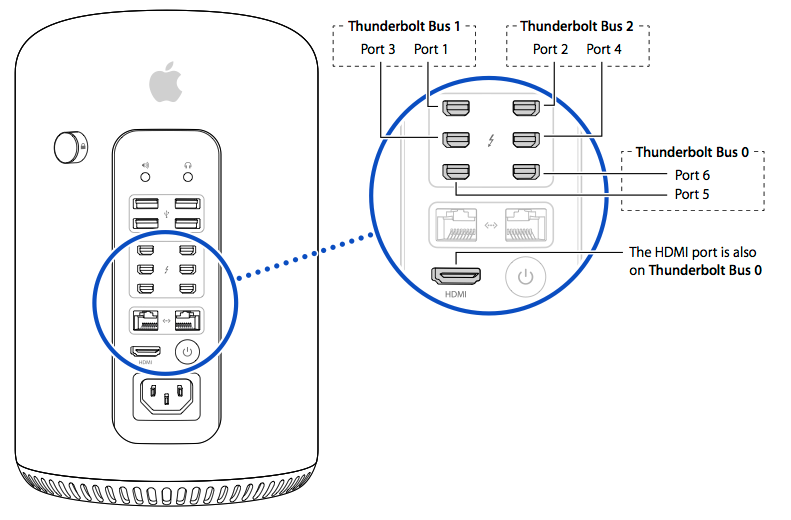
Pri spustení Macu Pro sa najprv rozsvieti len jeden pripojený displej. Všetky ostatné pripojené displeje zobrazujú obraz až po dokončení spúšťania Macu. Ak jeden alebo viaceré displeje nezobrazujú obraz po dokončení spúšťania, skontrolujte, či sú displeje a adaptéry displejov správne pripojené.
Ak používate Windows v Macu, ktorý má aj Boot Camp, uplatňujú sa odlišné špecifikácie na pripojenie viacerých displejov.
Použitie viacerých televízorov 4K Ultra HD
Môžete pripojiť jeden televízor 4K Ultra HD k portu HDMI a jeden televízor 4K Ultra HD k portu Thunderbolt. Používajte adaptér HDMI, ktorý vyhovuje štandardu pre vysokorýchlostné káble HDMI. U výrobcu kábla overte, či podporuje tento štandard. Ak ste televízor 4K Ultra HD pripojili k portu HDMI, na pripojenie ďalšieho zariadenia nepoužívajte zbernicu Thunderbolt Bus 0.
Použitie škálovania a otáčania displeja s televízorom 4K Ultra HD alebo displejom 4K
Škálovanie a otáčanie displeja sú podporované pre televízory 4K Ultra HD alebo displeje 4K, ktoré sú k Macu Pro pripojené pomocou portu HDMI. Niektoré displeje 4K nemusia podporovať otáčanie displeja, keď je displej nastavený na viacstreamový režim (MST). Ak je to tak, použite displej v jednostreamovom režime (SST).
Pripojenie displeja DVI
Mac Pro (koniec roka 2013) podporuje displeje DVI pri použití adaptérov Mini DisplayPort na DVI. Pre displeje DVI s rozlíšením do 1 920 x 1 200 použite jednolinkový adaptér DVI, ako je napríklad adaptér Apple Mini DisplayPort na DVI. Pre rozlíšenia do 2 560 x 1 600 použite dvojlinkový adaptér DVI, ako je napríklad adaptér Apple Mini DisplayPort na Dual-Link DVI.
Mac Pro (koniec roka 2013) podporuje celkove dva jednolinkové displeje DVI. Ak pripojíte tretí displej DVI pomocou pasívneho adaptéra alebo displej pomocou pripojenia HDMI, jeden z troch displejov sa deaktivuje.
Pripojenie viac ako dvoch displejov DVI alebo HDMI
Mac Pro podporuje celkove dva displeje DVI alebo HDMI, ak sú pripojené cez vstavaný port HDMI alebo pomocou adaptéra Apple Mini DisplayPort na DVI. Ak chcete pripojiť ďalšie displeje DVI, použite aktívny adaptér DVI Môžete pripojiť až šesť aktívnych displejov DVI. To vyžaduje napájaný rozbočovač USB, pretože Mac Pro ponúka štyri porty USB a vy potrebujete šesť portov USB na pripojenie adaptérov Dual-Link DVI.
Viac informácií
Informácie o produktoch, ktoré nevyrába spoločnosť Apple, alebo nezávislých webových stránkach, ktoré nekontroluje ani netestuje spoločnosť Apple, sa poskytujú bez akéhokoľvek odporúčania či podpory. Spoločnosť Apple nenesie žiadnu zodpovednosť v súvislosti s výberom, výkonom alebo používaním webových stránok alebo produktov tretích strán. Spoločnosť Apple neposkytuje žiadne vyhlásenia týkajúce sa presnosti či spoľahlivosti webových stránok tretích strán. Ak chcete získať ďalšie informácie, obráťte sa na dodávateľa.